Proxmox LACP 활성화 방법
오랜만에 올리는 포스팅입니다.
Proxmox에서 LACP 기능을 사용하는 방법입니다.
Proxmox는 1개의 게이트웨이만 지원하기때문에 기존에 설정된 게이트웨이를 삭제하면 링크가 완전히 끊어질까봐 걱정되서 안하고있다가 백업을 새로한뒤에 모아니면 도 심정으로 해봤는데 잘되네요 하핫
그럼 시작합니다.
Proxmox 의 네트워크 관리페이지로 들어가줍니다.

지금은 제가 세팅을 마무리했기때문에 완성된 세팅이 보입니다만
보통 bond0부분은 세팅이 안되어있을것입니다.
저같은경우 bond0을 생성할때 enp0도 같이 포함이 되었어야 했기때문에 아래 그림과 같이 모든 설정을 다 지워줬습니다.

이렇게 다 지워도 인터넷 끊어지지않습니다.
제가 간과했던 부분인데 Apply Configuration을 눌러주지 않는 이상 설정적용이 되지않는다는 것이었습니다. 이것땜에 그동안 설정을 안하고 있었던…
아무튼 이렇게 설정을 다 지워주신뒤 bond0를 생성해줍니다.

여기서는 따로 ip세팅을 해 주실 필요는 없고 사용하고자하는 NIC Port를 추가해줍니다.
쉼표(,) 세미콜론(;)은 받지 않습니다. 그냥 사용할 랜포트를 입력하고 한칸씩 띄워주시면 됩니다.
Mode부분에서 LACP를 선택해줍니다.
주의 : LACP는 스위치에서 기능이 지원되지않으면 사용할 수 없는 기능입니다. 스위치의 기능이 지원되지 않을때는 로드밸런스를 선택하시길 바랍니다.
다 추가하신뒤에 OK를 눌러주시면됩니다.
추가가 완료되면 그 뒤에 다시 브릿지를 설정해주시면 됩니다.

여기에서 이제 사용할 ip와 게이트웨이를 넣어주시고 브릿지포트부분에 “bond0″를 넣어줍니다.
OK를 누르시고 Apply Configuration을 눌러줍니다.
그러면 아래와같이 활성화 표시가 됩니다.

모든 랜포트를 사용하고 있다는게 확인이 됩니다.
그리고 스위치설정을 해주면 되는데 Unifi를 쓰고있기때문에 ? 이걸로 예를 들어보겠습니다.

unifi의 설정창에서 현재 Proxmox와 연결되어있는 포트중 제일 앞의 숫자를 선택해줍니다.
저는 3,4,5,6번을 사용하고있기때문에 3번을 선택했습니다.
그러면 아래와 같이 설정창이 나옵니다.

다른부분은 굳이 손대실필요없고 고급 – 작업에서 집계(아마 한글번역때문인거같은데 영문은 Aggreation으로 적혀있을겁니다.)를 선택해주고 사용할 포트의 범위를 선택해줍니다.
3,4,5,6번을 사용하기때문에 끝번호인 6번을 선택해주고 OK를 눌러주시면 마무리됩니다.
아무래도 가상화서버라서 이런저런 서비스들이 많이올라갈텐데 대역폭이 모자라는 상황은 반드시 오게됩니다. 그때 LACP를 활성화해주면 대역폭의 추가적인 확보가 가능하기때문에 더 원할한 서비스를 제공할 수 있게되죠.
예를들면.. 속도제한을 걸어두지않은 NFS 백업을 실행했다던가하면 대역폭은 전부가져가버리니까요
이런부분에서 대응할 수 있는 기능이니 설정이 가능하다면 해주는게 좋습니다.
여담
LACP는 L3기능입니다. L3 스위치가 있어야 사용이 가능합니다.
해시정책을 착각했습니다. L2이상이면 사용가능합니다.
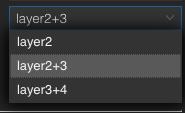
해당기능을 지원하지 않을 경우에는 로드밸런싱기능만 사용하시기 바랍니다.
 1등
1등 

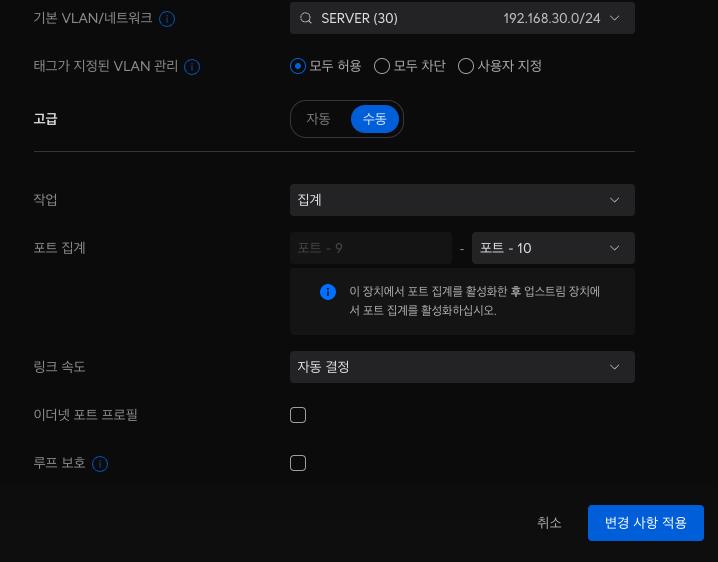
L2도 Aggreation기능을 사용 할 수있습니다 ㅋ 시놀 본딩할때 써본기능이네요
LACP 때문에 L3를 장만하기엔 송장에 잉크도 안말라서 ㅠㅠ 2.5기가 스위치 살때 해봐야겠네요
https://help.ui.com/hc/en-us/articles/360007279753-UniFi-Network-Link-Aggregation-LAG-FAQs



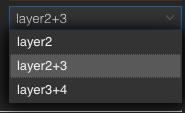
정책을 다시 확인하니 l2단독으로도 사용가능하네요 하핫
저는 외부연결이 많은편이라 외부를 신경써야해서 10G연결하긴 했는데 내부에서 작업할때도 지연시간을 줄이는 용도로는 충분히 효용이 있으니 쓸수 있다면 무조건 쓰는게 좋지 않을까합니다. ㅎ



 2등
2등 
lacp 외에 loadbalance도 지원하고 있으니 이쪽을 사용하셔도 좋을듯합니다. 하핫
cmt alert





